如何修復iPhone / iPad上的Apple ID驗證失敗
我在 iPhone 上登入了 Apple ID,但輸入密碼後顯示「驗證失敗,出現未知錯誤」。如何解決此問題?要順利使用 iPhone 或 iPad,無論是下載應用程式、訂閱 Apple Music、啟動 iMessage 或存取 iCloud,都需要輸入 Apple ID 密碼。本文將介紹如何解決此問題。 Apple ID驗證失敗 您的 iPhone 或 iPad 上發生錯誤。
第 1 部分:Apple ID 驗證失敗的原因
如果您在輸入 Apple ID 密碼時發生錯誤,您的 iPhone 或 iPad 螢幕上會顯示錯誤訊息,提示「驗證失敗,Apple ID 發生未知錯誤」。常見原因包括:
1.網路連線不良。
2.日期和時間不一致。
3.軟體故障。
4.驗證碼缺失。
5.網路設定不一致。
第2部分:如何修復Apple ID驗證失敗
解決方案1:檢查Apple伺服器

正如 Apple 帳戶驗證失敗警報所示,連接 Apple ID 伺服器時發生錯誤。當您使用 Apple ID 憑證登入時,Apple 會將其與儲存在伺服器上的資料進行比對。如果任何相關伺服器發生故障,請等待它們恢復正常。
在網頁瀏覽器中造訪 www.apple.com/support/systemstatus/。然後,檢查 Apple 伺服器的狀態。如果某些伺服器標有黃色或紅色符號,則表示它們已關閉。當它們恢復正常運作時,會標有綠色圓圈。
解決方案2:檢查Internet連接
您在輸入正確密碼的情況下遇到 Apple ID 驗證失敗錯誤的另一個原因是網路連線不良。解決方案很簡單:檢查 iPhone 或 iPad 上的網路連接,並使用穩定的網路。
步驟二 前往 控制中心 您的設備上。
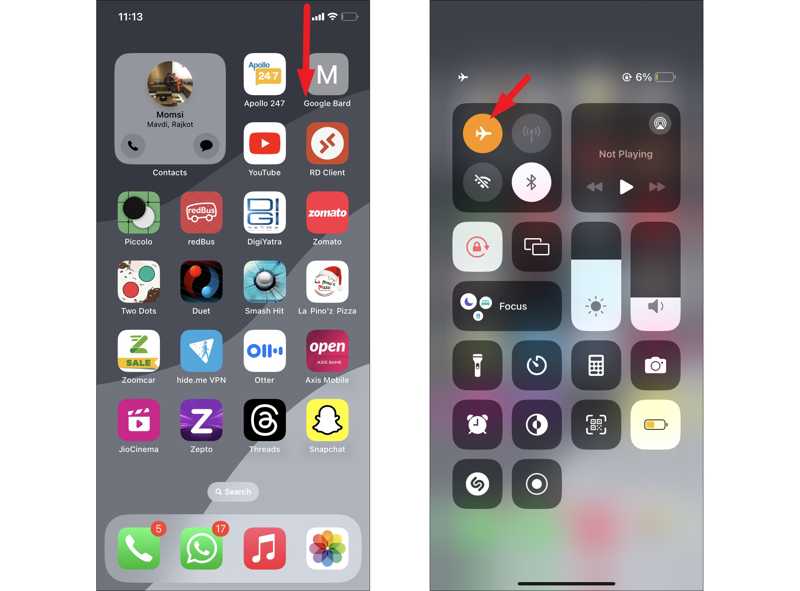
步驟二 點擊 飛機 如果您的 iPhone 進入飛航模式,請按下按鈕將其停用。
步驟二 如果您的 Wi-Fi 網路訊號較差,請前往 設定 應用,點按 細胞的,然後開啟 蜂窩數據.
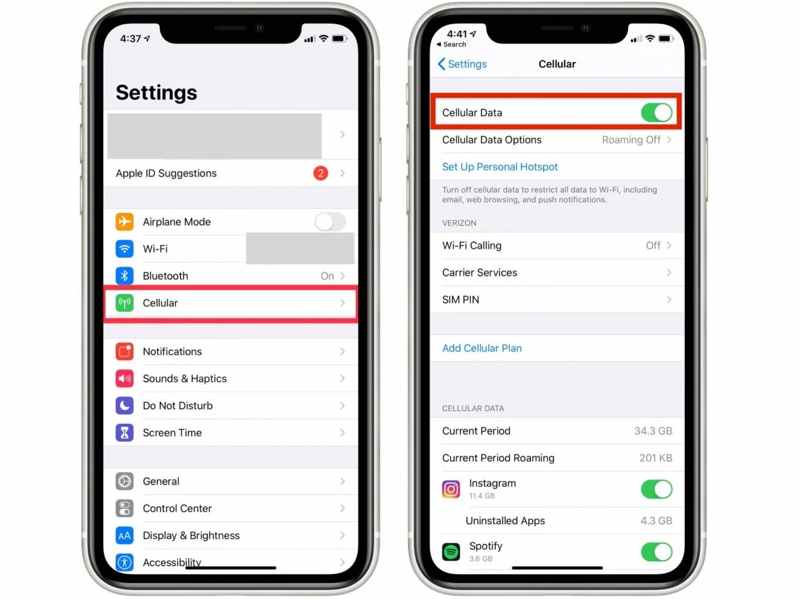
如果您的裝置連接到不穩定的蜂窩數據,請切換到 Wi-Fi 網路。
步驟二 此外,您需要在「設定」應用程式中關閉 VPN。
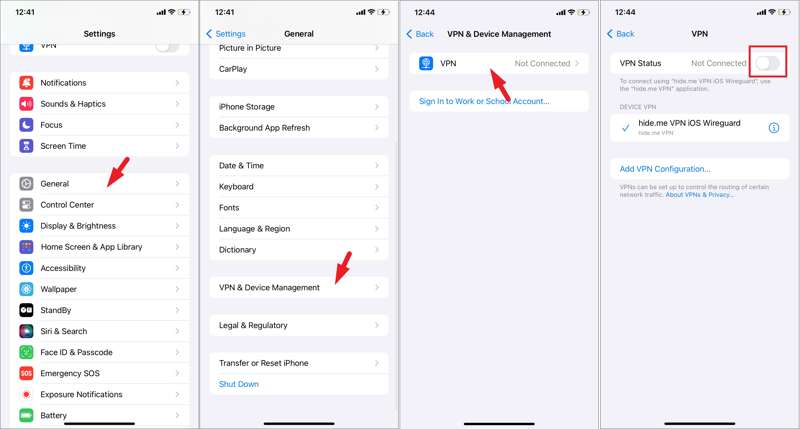
解決方案 3:重設 Apple ID 密碼
如果您的 Apple ID 驗證失敗但密碼正確,您可以重設密碼並將變更更新到您的所有 Apple 產品。這種方式不會中斷您的數據,只需要您的 iPhone 密碼。

步驟二 確保您的 iPhone 上啟用了雙重身份驗證。
步驟二 跑過 設定 應用程序。
步驟二 點擊您的個人資料並選擇 密碼和安全 or 登錄和安全.
步驟二 敲打 更改密碼 並輸入您的 iPhone 密碼。
步驟二 建立一個新的 Apple ID,重新輸入,然後點擊 更改.
請注意: 如果您的裝置上停用了 2FA,您必須使用您的電話號碼或電子郵件在 iForgot 上重設您的 Apple ID 密碼。
解決方案 4:正確的日期和時間
日期和時間設定不一致是導致 Apple ID 驗證失敗的另一個因素。幸運的是,您可以輕鬆更正 iPhone 或 iPad 上的日期和時間。此解決方案需要網路連線。

步驟二 確保將你的 iPhone 連接到網路。
步驟二 開始吧 設定 應用程序。
步驟二 前往 關於你的刊登物: 標籤並點擊 日期及時間.
步驟二 切換 自動設置。然後,您的裝置將自動更正日期和時間。
解決方案5:重置網絡設置
網路設定可能是導致 Apple 帳戶驗證失敗的原因。然而,檢查 iOS 裝置上的每個網路設定非常困難。幸運的是,iOS 允許您重置所有網路設定。
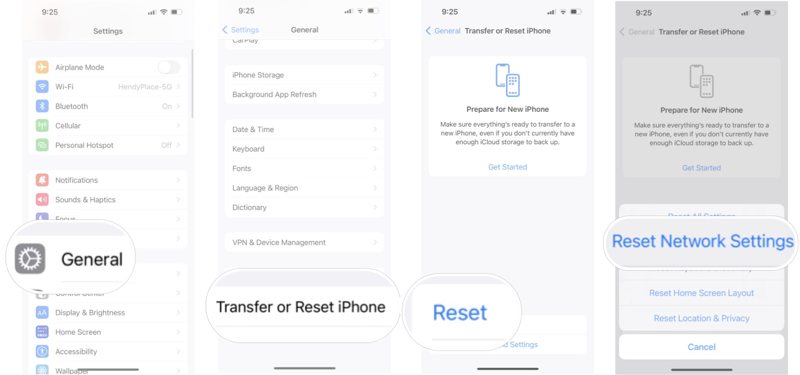
步驟二 打開你的 設定 應用程序。
步驟二 前往 關於你的刊登物: 標籤並點擊 轉移或重置 iPhone.
步驟二 點擊 重設 按鈕並選擇 重置網絡設置.
步驟二 出現提示時,輸入您的 iPhone 密碼。
步驟二 然後,點擊 重置網絡設置 確認一下。
步驟二 完成後,您的 iPhone 將重新啟動並再次登入您的 Apple ID。
第3部分:修復Apple ID驗證失敗的終極解決方案
一般人很難辨別Apple ID驗證失敗的原因並解決問題。幸運的是, Apeaksoft iOS解鎖器 提供了一個簡單的解決方案。它可以從你的 iPhone 或 iPad 中移除目前的 Apple ID 帳戶。然後你就可以使用新帳號登入了。
修復 iPhone 上 Apple ID 驗證失敗的終極解決方案
- 無限制地從您的裝置中擦除您的 Apple ID。
- 適用於多種情況。
- 允許你 繞過主資料管理 或螢幕使用時間密碼。
- 支援最新型號的 iPhone、iPad 和 iPod。

如何修復iPhone上的Apple ID驗證失敗錯誤
步驟二 安裝 Apple ID 刪除工具
在電腦上安裝好 Apple ID 移除軟體後,啟動它。用 Lightning 線將 iPhone 連接到電腦。選擇 刪除Apple ID 模式,然後點擊 開始 按鈕。

步驟二 刪除您的 Apple ID
如果您的裝置上已停用“尋找”,軟體將自動移除您的 Apple ID。移除完成後,請在您的 iPhone 上使用新的 Apple ID 帳號登入。
如果啟用了“查找”,則會出現以下兩種情況。
情況 1:在 iOS 11.3 或更早版本上
打開 設定 應用,選擇 關於你的刊登物:,點擊 重設,然後選擇 復位所有設置。當您的 iPhone 重新啟動時,軟體將完成剩下的工作。
情況2:iOS 11.4或更高版本
確保啟用 2FA。輸入 0000 並點擊 確認 載入您的設備資訊。勾選每一項,然後點擊 開始 下載韌體。 最後,輸入 0000 並點擊 解鎖 開始移除你的 Apple ID。注意:此步驟可能會 factory reset 您的 iOS 裝置。

結論
本文列出了六種解決方案來修復 您的 iPhone 上的 Apple ID 驗證碼失敗您可以按照常見的解決方案來解決這個問題。如果這些方法無效,Apeaksoft iOS Unlocker 可以協助您從裝置中抹掉您的 Apple ID,以便您可以使用新的帳戶。如果您對此主題還有其他疑問,請隨時在本文下方留言。
相關文章
你能用 iPhone 上的照片解鎖面容 ID 嗎?本文解答了這個問題,並解釋如何解鎖 iOS 裝置。
如果您的螢幕凍結且無響應,您可以按照我們的特定教學了解如何解鎖凍結的 iPhone 或 iPad。
如果您遇到「解鎖 iPhone 以使用配件」的錯誤,請不要擔心。您可以了解我們的解決方案來解決這個問題。
可以用 Siri 解鎖 iPhone 嗎?您可以找到答案,並了解如何在沒有密碼的情況下正確解鎖您的 iOS 裝置。

